Ya sea que esté en movimiento o trabajando desde su casa, escanear y cargar documentos es parte de la rutina diaria. Hay muchas formas de escanear un documento en el…

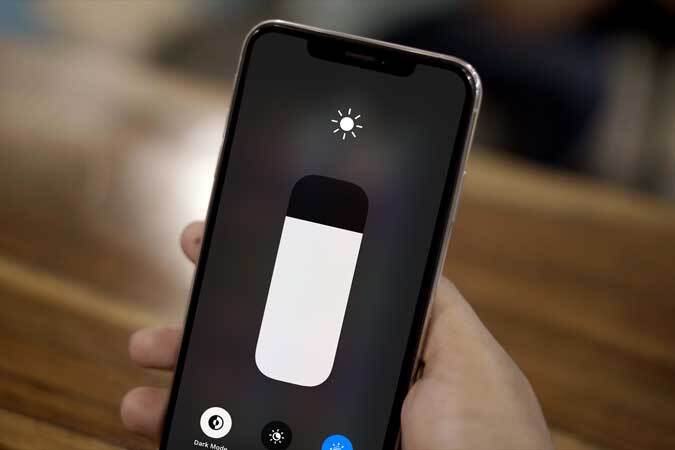
El iPhone tiene muchas características sorprendentes que lo hacen fácil de vender para la mayoría de las personas, pero también tiene algunas peculiaridades que requieren atención adicional. Por ejemplo, cuando eliminaron el signo de porcentaje de batería de la barra de estado, tuve que encontrar formas de evitarlo. Del mismo modo, el iPhone tiene una función de brillo automático que está habilitada de manera predeterminada y, a diferencia de los teléfonos inteligentes con Android, la opción de deshabilitar no está a la vista. Si te ha irritado que el brillo de la pantalla se ajuste automáticamente, aquí tienes una manera fácil de desactivar el brillo automático en el iPhone. Comencemos.
No, Apple no pasó por alto esta importante característica, solo intentaron implementar un método que hace que el ajuste de brillo sea automático y orgánico para que no lo notes con tanta frecuencia. Sin embargo, si no sabe cómo funciona y lo ha estado ajustando manualmente a sus niveles y luego descubre que el iPhone ha ajustado el brillo a un nivel diferente. Es por diseño.
El iPhone usa el sensor de luz ambiental incorporado para ajustar el brillo de acuerdo con su entorno. Entonces, si está en una habitación oscura, el iPhone reducirá gradualmente los niveles de brillo y los aumentará de manera similar cuando se mueva a un lugar bien iluminado.
Sin embargo, si configura el brillo manualmente en cualquier configuración, entonces el iPhone sólo iría a ese nivel de brillo. Por ejemplo, si baja el brillo al 20% en una habitación completamente oscura, nunca bajará de ese nivel automáticamente hasta que ajuste manualmente ese nivel. Alternativamente, si aumenta el brillo a solo un 50% bajo un sol brillante, el iPhone aprenderá a no aumentar el brillo más allá de ese punto. Esto provocaría que el brillo de su iPhone disminuya cuando vaya a un lugar menos brillante, como una habitación normal.
Esta es la razón por la que puede resultar irritante la función de brillo automático, ya que reduce el brillo en una habitación bien iluminada. Mientras que, en realidad, funciona según lo previsto y usted lo configura para que alcance el 50 % de brillo en un entorno superbrillante.
La sección anterior era para explicar cómo funciona realmente el brillo automático en el iPhone, pero si aún desea activar desactivarlo, puedes hacerlo en los Ajustes. Abra la aplicación Configuración y vaya a Configuración de accesibilidad.
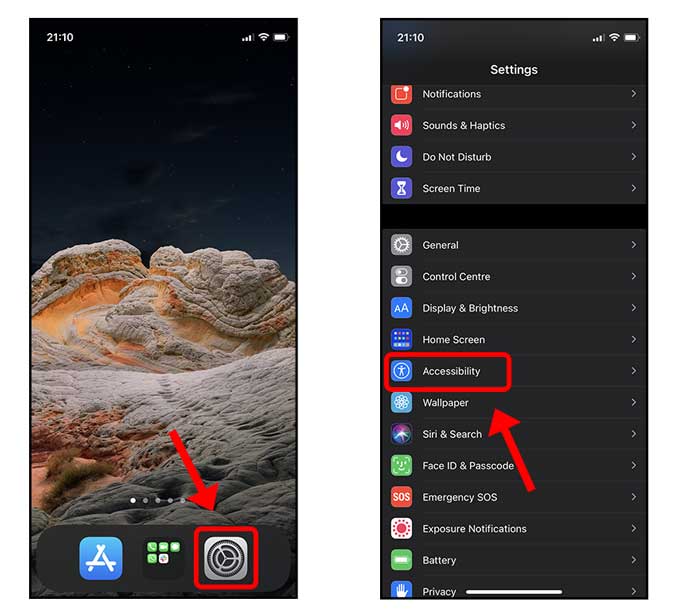
Busque y toque Pantalla y tamaño de texto para abrir su configuración. Desplácese hacia abajo hasta el final y apague el interruptor junto a Brillo automático.
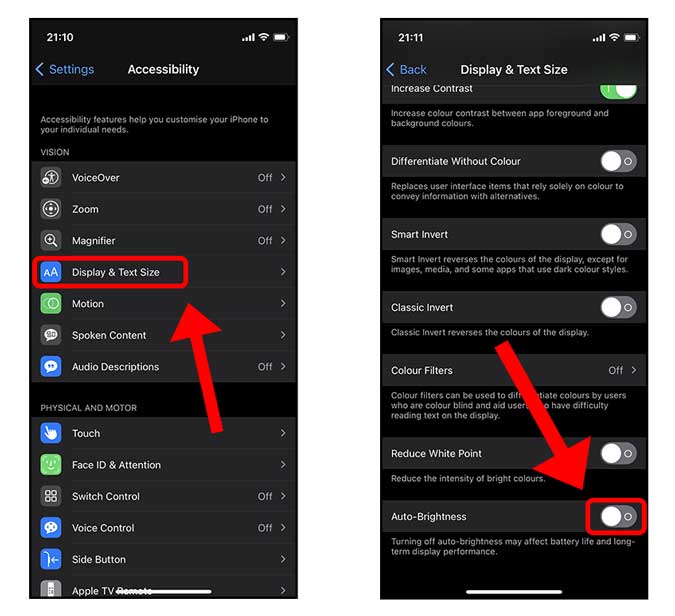
Eso es. Su iPhone ya no ajustaría el brillo automáticamente. Sin embargo, si desea reducir el brillo de su iPhone más allá de su punto más bajo, active el interruptor junto a Reducir punto blanco y ajuste el control deslizante hasta que se adapte a sus necesidades. Puede leer más sobre esto aquí.
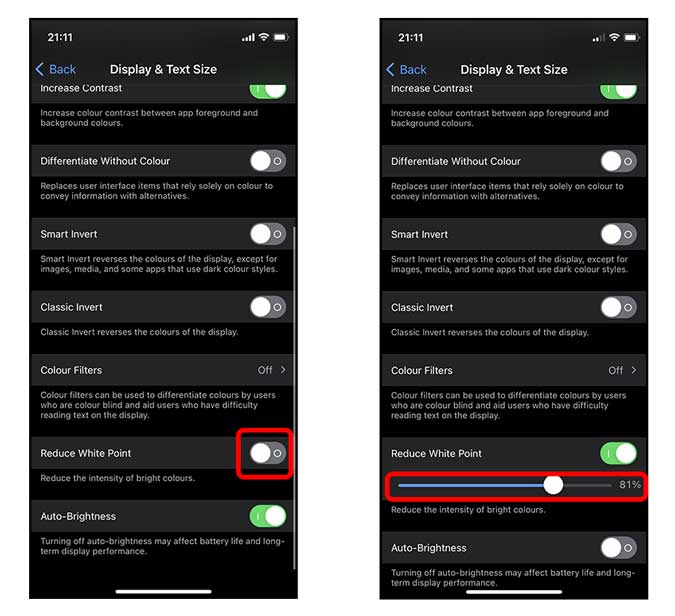
Esta fue una forma rápida de desactivar la función de brillo automático en su iPhone. Eso sí, apagar el brillo automático puede reducir la duración de la batería de tu iPhone si lo mantienes con un brillo extremadamente alto. Se configura una mejor solución para establecer sus propios puntos altos y bajos personales para que el brillo automático no supere esos niveles. ¿Qué piensas? ¿Sabías cómo funcionaba el brillo automático en el iPhone?
Lee también: Cómo editar tu Memoji en el iPhone